Conexiunile Wi-Fi sunt vitale pentru a ne asigura că suntem conectați la internet și, astfel, de lume. Apariția dispozitivelor inteligente a sporit, de asemenea, nevoia de tehnologie Wi-Fi care poate suporta mai multe dispozitive.
Persoanele care folosesc routere vechi pot avea dificultăți în a adăuga mai multe dispozitive la rețeaua lor Wi-Fi, deoarece a fost atinsă limita dispozitivului acceptată de router . De asemenea, routerele moderne acceptă dispozitive limitate care prezintă aceeași problemă atât pentru utilizatorii Wi-Fi vechi, cât și pentru cei noi: modul în care pot conecta mai multe dispozitive la Wi-Fi- ul lor.
Continuați să citiți în timp ce abordăm problemele cu câteva sfaturi suplimentare pentru a vă asigura că dispozitivele dvs. funcționează eficient atunci când sunt conectate la Wi-Fi .
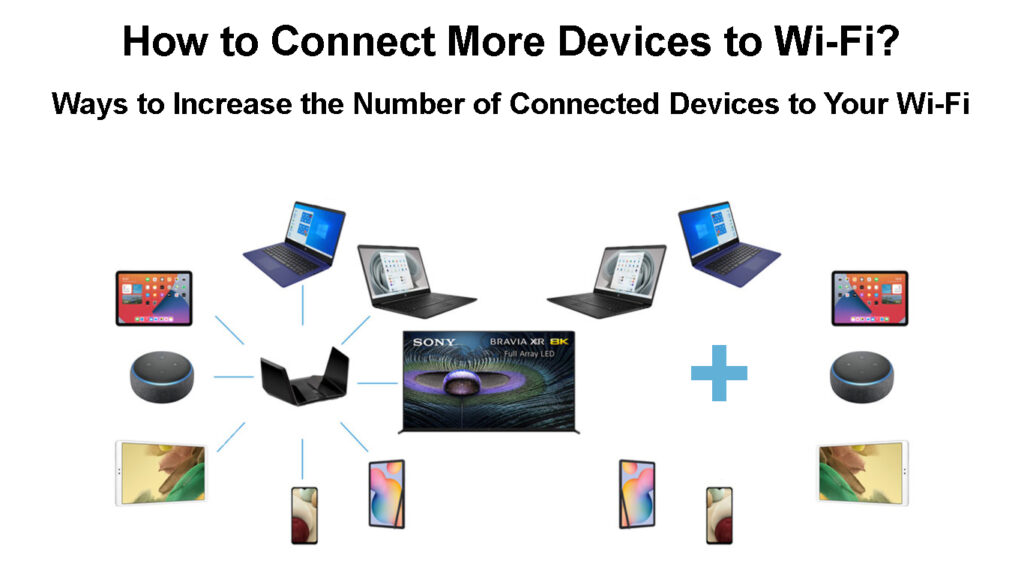
Câte dispozitive se pot descurca cu routerul meu Wi-Fi?
Înainte de a găsi modalități de a adăuga mai multe dispozitive la rețeaua dvs. Wi-Fi , ar trebui să știți câte dispozitive pe care le poate suporta conexiunea dvs. curentă. Este convenabil, deoarece vă ajută să înțelegeți dacă dispozitivele mai noi nu se conectează la Wi-Fi. La urma urmei, a fost atinsă limita sau este o defecțiune simplă? Dacă sunteți sigur că routerul nu poate gestiona mai multe dispozitive, puteți încerca să creșteți numărul maxim de dispozitive pe care le poate suporta.
Teoretic, un router poate conecta adresele IP la cât mai mulți clienți. Routerul ar putea folosi 253 IP -uri disponibile în subrețea /24 sau până la 65533 în subrețea /16.
Cu toate acestea, acest lucru nu este practic posibil din cauza diferitelor limitări. De exemplu, dacă conectați 253 de dispozitive la un router doar pentru că puteți, toate aceste dispozitive s -ar baza pe aceeași conexiune la internet . Asta înseamnă că viteza internetului ar scădea pe măsură ce mai multe dispozitive se conectează la router.
De asemenea, routerele de acasă nu au puterea de procesare pentru a gestiona mulți clienți wireless. Dacă încărcați routerul cu prea multe dispozitive, acesta va supraîncălzi și va ucide routerul cu totul.
O altă limitare este aceea că numeroasele dispozitive wireless ar provoca interferențe ale semnalului între ele și alte dispozitive wireless. Interferența ar deteriora foarte mult semnalul Wi-Fi din cauza unor aspecte precum suprapunerea canalelor Wi-Fi .
În consecință, producătorii își adaptează routerele pe baza factorilor de mai sus. Se asigură că un router acceptă simultan dispozitive limitate, de obicei 30 până la 50 de dispozitive sau chiar 100 pentru routere avansate și rețele de plasă . În acest fel, routerul durează mai mult și oferă servicii de calitate.
Așadar, pentru a cunoaște numărul exact de clienți Wi-Fi pe care îl acceptă routerul dvs., puteți consulta manualul de utilizare sau puteți efectua o căutare pe internet pentru informații de pe site-ul producătorilor.
Efectul numărului de dispozitive conectate asupra performanței Wi-Fi
Cum să adăugați mai multe dispozitive la Wi-Fi
Sugestiile de mai jos vă vor ajuta să adăugați mai mulți clienți wireless în rețeaua Wi-Fi de acasă.
Folosiți un router suplimentar
Credeți sau nu, puteți folosi în continuare vechiul router pentru a conecta mai multe dispozitive la Wi-Fi în casa dvs. Și cea mai bună parte este că routerele sunt echipate cu servere DHCP, ceea ce înseamnă că sunt disponibile mai multe adrese IP.
Routerele în cascadă presupune conectarea a două routere folosind un cablu Ethernet . Prin urmare, puteți configura două sau mai multe routere pentru a partaja aceeași conexiune la internet, dar difuzați rețele Wi-Fi separate. Acțiunea este cunoscută și sub numele de Lan to Wan Cascade .
Asta înseamnă că cablul Ethernet rulează de la portul LAN routere primare până la portul Routers Secondary Routers WAN. Routerul primar va trata routerul secundar ca orice dispozitiv din rețea. În același timp, routerul secundar va direcționa tot traficul de la routerul primar către clienții corespunzători.
Pentru a efectua o LAN către WAN Cascade în mod eficient, asigurați -vă mai întâi că routerele nu partajează adrese IP; Dacă o fac, ar trebui să schimbați al treilea octet pe adresa IP a routerelor secundare.
Apoi, asigurați -vă că routerul secundar folosește o subrețea, de preferință masca de subrețea 255.255.255.0, astfel încât ambele routere să utilizeze diferite intervale IP pentru a evita coliziunile IP .
După ce actualizați adresele IP și măștile de subrețea separat pentru fiecare router, conectați -le folosind un cablu Ethernet care rulează de la portul LAN ROWERS primar la portul Secondary Routers WAN. Această configurație are, de asemenea, avantajul suplimentar de a vă permite să conectați mai multe dispozitive Ethernet la routerele dvs.
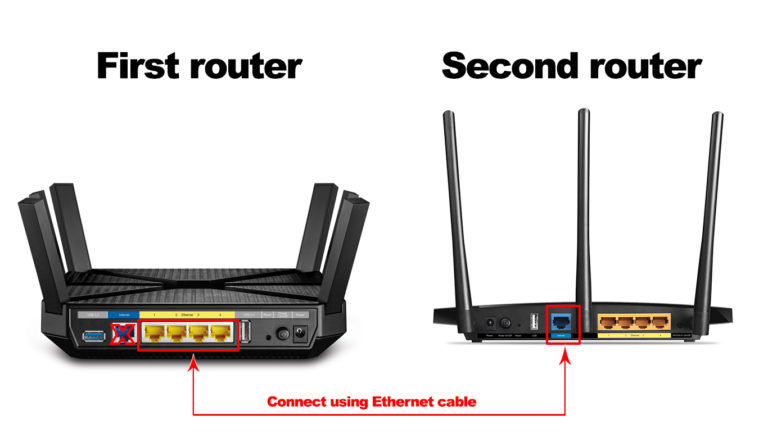
Diferite routere au proceduri diferite pentru actualizarea setărilor IP; Prin urmare, utilizați manualul și actualizați -le odată ce accesați setările IP, așa cum s -a menționat mai sus.
De asemenea, puteți configura routerul secundar pentru a funcționa ca extender, crescând astfel gama Wi-Fi. O astfel de configurație este cunoscută ca o cascadă LAN-TO-LAN , care necesită să dezactivați setarea DHCP pe routerul secundar.
În mod alternativ, puteți conecta două sau mai multe routere fără fir și să implicați moduri de funcționare a routerului, cum ar fi modul repetor și bridge pentru a utiliza routerul secundar ca un rapel Wi-Fi. Acestea sunt moduri pre-setate pe routere care permit routerelor să se conecteze fără fir la un router primar și să transmită semnalul.
Configurația ideală de utilizat pentru două routere pentru a crește numărul de dispozitive Wi-Fi este utilizarea unei cascade LAN-TO WAN. Acest lucru se datorează faptului că ambele routere își vor menține capacitățile de rutare.
Transformarea unui router Wi-Fi TP-Link într-un punct de acces
Verificați setările routerelor
O altă alternativă este să verificați setările routerelor pentru a vedea dacă vă permite să actualizați numărul de clienți pe care îl poate servi simultan. Să presupunem că aveți un router atât de modern sau avansat; Schimbați setările astfel încât routerul să suporte cel mai mare număr de clienți pe care îi poate.
O altă setare pe care ar trebui să o verificați este, de asemenea, dacă routerul este setat să utilizeze setări precum filtrarea adreselor MAC . Dacă este setat să utilizeze o listă de permis, routerul va refuza accesul Wi-Fi la dispozitive cu diferite adrese MAC, în afară de cele înregistrate pe router. Din fericire, puteți contracara acest lucru prin dezactivarea filtrării adreselor MAC.
De asemenea, reduceți timpul de reînnoire a leasingului DHCP pe routerul dvs. În acest fel, adresele IP care au fost utilizate recent, dar nu mai sunt utilizate pot fi disponibile pentru reasignare mai devreme.
Ce este timpul de închiriere DHCP și cum să -l schimbi?
În rezumat, ar trebui să dezactivați unele caracteristici de restricționare Wi-Fi, astfel încât mai multe dispozitive să se poată alătura rețelei. Procedura exactă pentru dezactivarea caracteristicilor, cum ar fi filtrarea adreselor MAC diferă în funcție de marca routerului; Prin urmare, consultați întotdeauna manualul de utilizare.
Obțineți un router mai bun
Producătorii produc întotdeauna routere care să răspundă cerințelor pieței, cum ar fi nevoia de routere puternice care pot conecta mai multe dispozitive la Wi-Fi. Prin urmare, ar trebui să vă asigurați întotdeauna că aveți routere cu cea mai recentă tehnologie Wi-Fi care permite conectarea mai multor dispozitive.
Un bun exemplu este dezvoltarea Wi-Fi 6 , care încorporează diverse caracteristici pentru a se asigura că routerele pot gestiona viteze mari și mai multe dispozitive fără a degrada conexiunea. Astfel de caracteristici includ Mu-Mimo și OFDMA. Standardul Wi-Fi 6E are, de asemenea, o bandă de 6 GHz, care nu este disponibilă pe routerele mai vechi.
Wi-Fi 6 a explicat
Noile routere sunt, de asemenea, echipate cu capabilități multiband care cresc numărul de dispozitive acceptate, deoarece fiecare bandă funcționează ca punct de acces independent. Singurul dezavantaj este că majoritatea dispozitivelor nu sunt încă compatibile cu Wi-Fi 6, ceea ce poate reprezenta o provocare pentru utilizatori.
În mod alternativ, puteți obține un router pentru întreprinderi, deoarece acestea sunt mai puternice și mai configurate pentru a gestiona mai multe dispozitive client. Dacă decideți să parcurgeți acest traseu, lăsați un tehnician să vă ajute, deoarece configurarea poate fi agitată.
Folosiți un extensor Wi-Fi
În mod alternativ, puteți utiliza un extensor wireless în rețeaua dvs. Extendenții nu numai că au răspândit semnalul Wi-Fi în zone greu de luat , dar unii pot crește și numărul de dispozitive din rețeaua dvs.
Unele extensoare sunt chiar echipate cu benzi de 2,4 și 5 GHz, crescând în continuare numărul de dispozitive pe care le puteți conecta la Wi-Fi într-o rețea. Secretul este să vă asigurați că obțineți un extensor puternic care poate suporta multe dispozitive client.
Extendenții sunt mai buni decât configurarea unui router pentru a funcționa ca extensor. Se datorează faptului că extinderile sunt fabricate exclusiv pentru a extinde un interval de semnal Wi-Fi .
Extendenții sunt, de asemenea, mai buni, deoarece orice extensor poate lucra cu orice marcă de router.
Ați putea adăuga mai multe extensii în rețeaua dvs., dar cu cât utilizați mai mulți extensori, cu atât mai lent se va obține internetul.
Cum să utilizați un extensor TP-Link RE605X în rețeaua de acasă
Folosiți o rețea de plasă
În loc să conectați mai multe AP -uri la router sau să aveți repetatoare și extensii în rețeaua dvs., puteți achiziționa un router de rețea de plasă .
O rețea de plasă este un grup de infrastructuri de rețea, cunoscute și sub denumirea de noduri, care lucrează împreună pentru a oferi conexiuni wireless cu pătură în casă. Nodurile sunt, de asemenea, cunoscute sub denumirea de puncte, extensii de plasă sau sateliți. Unul dintre aceste noduri funcționează ca router principal, în timp ce celelalte puncte răspândesc semnalul de la routerul principal în diferite părți ale unei case . Adesea, doar routerul se conectează la internet printr -un cablu, în timp ce punctele se conectează la router sau la celălalt fără fir.
Nodurile comunică constant între ele pentru a influența dispozitivele client pentru a se conecta la cel mai bun punct disponibil.
Combinația de puncte suplimentare de acces și tehnologie wireless avansată crește semnificativ numărul de dispozitive client care pot fi în rețea.
Prin urmare , luați în considerare obținerea rețelelor de plasă precum NetGears Orbi Mesh Wi-Fi sau Googles Nest Wi-Fi pentru a crește capacitatea clientului rețelelor.
Verificați unde plasați routerul
Zona în care vă localizați routerul afectează și numărul de dispozitive care vă pot utiliza rețeaua wireless. Prin urmare, obiectivul este să vă asigurați că routerul este plasat central, astfel încât să existe o distribuție egală a semnalelor Wi-Fi în casa dvs.
De asemenea, asigurați-vă că există o linie clară de vedere de la router la dispozitivele dvs., astfel încât să nu existe obstrucții care să interfereze cu semnalul Wi-Fi .
În plus, asigurați-vă că cunoașteți tipul de antenă pe care routerul dvs. îl folosește, adică omnidirecțional, direcțional sau semi-direcțional. Puteți decide cum să unghiați antena corespunzător pentru cel mai bun semnal .
Ghid de plasare a routerului
Cum îmi pot face Wi-Fi-ul mai rapid?
Problema principală rezultată din faptul că are prea multe dispozitive conectate la rețeaua dvs. Wi-Fi este că viteza internetului va scădea . Veți experimenta întârziere atunci când desfășurați activități de bază pe internet, cum ar fi navigarea și streamingul .
Acest lucru se întâmplă deoarece lățimea de bandă disponibilă nu poate susține eficient toate dispozitivele, deoarece a fost întinsă. Puteți evita acest lucru și să vă optimizați conexiunea, astfel încât conexiunea wireless este la maxim performanță.
Rețineți că unele dintre sugestiile de mai sus cu privire la adăugarea mai multor dispozitive la Wi-Fi funcționează, de asemenea, pentru a se asigura că lățimea de bandă disponibilă este distribuită în mod egal. Sugestiile includ; Folosind o rețea de plasă, un router avansat și plasarea centrală a routerului.
Cu toate acestea, soluția finală ar fi obținerea unei conexiuni de lățime de bandă mai mare și utilizarea celei mai recente tehnologii Wi-Fi.
De asemenea, ar trebui să plasați punctele de acces la o distanță considerabilă pentru a minimiza șansa interferenței semnalului din cauza semnalelor suprapuse. Luați în considerare utilizarea radioului de 5 GHz ori de câte ori este posibil , deoarece are mai multe canale și transmisii care nu se suprapun pe distanțe scurte. Acest lucru va asigura că semnalele de la AP -urile dvs. nu se ciocnesc cu semnale de la un AP de vecini sau alte puncte de acces din casă.
Concluzie
După ce ați trecut prin acest articol, sperăm, puteți conecta mai multe dispozitive la rețeaua dvs. Wi-Fi. Amintiți -vă, de asemenea, să obțineți un abonament mai rapid pe internet, astfel încât să aveți șansa de a vă bucura de internet rapid, în ciuda routerului dvs. care susține mai multe dispozitive. De asemenea, obținerea unui router modern este modalitatea finală de a vă asigura că routerul dvs. conectează mai multe dispozitive fără un cârlig și cu cea mai mică configurație. Prin urmare, asigurați-vă că țineți pasul cu noile standarde Wi-Fi, deoarece vin să se bucure de avantajele pe care le oferă.
